オフライン モードで Exchange Server メールボックス フォルダを操作する場合、必要なのは OST ファイルだけです。 この OST ファイルは、Exchange Server のダウンタイムまたは予期しないクラッシュの場合に非常に役立ちます。
ただし、コンピュータを切り替えて、新しいコンピュータのOSTファイルのデータにアクセスする場合は、PSTファイルの場合と同様にファイルをコピーするだけではコピーできません。 したがって、Outlook OSTファイルを新しいコンピュータに移動する方法は、PST形式に変換することです。
あなたが今までに状況に遭遇した場合 修復エラーOutlookのOSTファイルを開くことができません この記事の助けを借りて修正することもできます
Outlook OSTファイルを新しい/別のコンピュータに転送する方法
OSTファイルを別のコンピュータに移動する場合(OSTをPSTに変換する)、それを行うにはいくつかの方法があります。 ここでは、正確なOSTからPSTへの変換を実行するために考慮すべき最も推奨される方法を示します。
方法 #1: アイテムをOSTからPSTにドラッグアンドドロップする
まず、1つの空のPSTファイルを作成します。 その後、文字通り、OSTファイルから新しいPSTファイルにメールボックス項目をドラッグアンドドロップする必要があります。
まあ、これは本当にデータをコピーする手作業の方法です。 この方法を使用すると、受信トレイ、予定表、連絡先などの既定のフォルダを移行することはできませんが、個々のアイテムのみを移動できます。 さらに、アイテムを個別に転送すると、より多くの時間が消費されます.
方法 #2: インポート/エクスポートウィザード
OSTをPSTにエクスポートする別の方法は、Outlookの組み込み関数を使用することです “Import/ Export” 特徴。 インポート/エクスポートウィザードを使用してOSTをPSTに変換する方法を知るには、このリンクを参照してください - https://www.youtube.com/watch?v=HLykqd4jdMU
しかしながら、この方法は技術的な専門知識を必要とする。 あなたがこれを初めてやっているのであれば、いくつかの点で難しさを感じるかもしれません。 プロセスを開始する前に、輸出者のすべての用語と機能に精通している必要があります.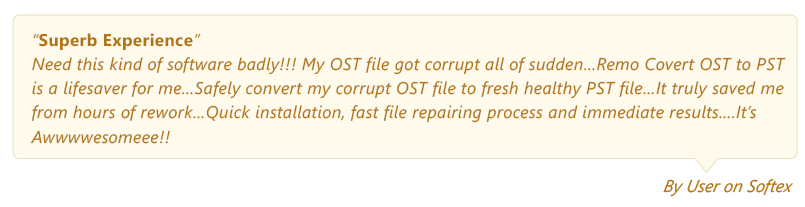
方法 #3: Remoを使ってOSTファイルをPSTツールに変換する
おそらく、OSTファイルをPST形式に変換する最も安全かつ簡単な方法は、 Remo OSTをPSTツールに変換する. このアプリケーションは、すべてのOSTコンポーネントをOutlookのインポート可能なPSTに元の形式と構造で変換し、データを失うことなく処理を実行します。 さらに、GUIを理解しやすく、非常にシンプルで使いやすいGUIを備えています。 専門家の助けを借りて、デフォルトのフォルダ構造(受信トレイ、カレンダー、連絡先など)とともに、個々のアイテムはすべて技術的な専門知識を持たずに最小限の時間で正確に新しいファイルに転送されます。
これで、OSTファイルに保存されたすべてのOutlookアイテムを含むPSTファイルが作成されます。 このPSTファイルを新しいコンピュータのOutlookアカウントにインポートすることで、OSTファイルを新しいコンピュータに正常に転送し、すべてのOutlook属性にアクセスできます。 これを行うには、以下の手順を実行します。
OSTファイルを別のコンピュータに移動する方法?
注意: 既にOutlookプロファイルを作成している場合は、そのプロファイルのOSTファイルを設定することはできません。 したがって、プロファイルを削除し、Microsoft Outlookアイコンをダブルクリックしてプロファイルを再度作成します.
なぜ選ぶのか Remo?
100%安全セキュア
満足度100%保証
10 ミリオン+ダウンロード
フリーテックサポート
ライブチャット24/7 サポート